Motor de búsqueda de imágenes inversas: ¿mito o realidad?
Publicado: 2019-08-25Desde los albores de Internet, la humanidad ha estado en una juerga de innovación, explorando todas las posibilidades que se pueden lograr mediante el envío y recepción de paquetes de datos en todo el mundo. Desde correos electrónicos hasta videoconferencias, pedidos de ropa, comida y medicinas, servicios intangibles, reserva de boletos y hoteles, alquiler de taxis, banca y servicios de almacenamiento en la nube, parece que hemos hecho todo lo que se podría haber hecho con Internet. Pero hay un asombroso servicio de Internet que se ha pasado por alto durante muchos años. Y ese servicio es Reverse Image Search Engine .
¿Qué es la búsqueda inversa de imágenes?
Para buscar una imagen, escriba las palabras que mejor describen la imagen y su motor de búsqueda lo inundará con muchos resultados. Pero, ¿qué pasa si tienes una imagen y quieres encontrar otras imágenes similares o conocer su origen? Luego, tendría que ingresar una imagen en lugar de palabras y eso se conoce como búsqueda inversa de imágenes.
Los motores de búsqueda inversa de imágenes están especialmente diseñados para mostrar resultados de imágenes, exactos y similares, a la imagen que el usuario ha subido. No toman palabras clave como entrada, sino que requieren una imagen que actúe como base de búsqueda y ayude a buscar en Internet la misma imagen cargada en diferentes sitios web, independientemente del tamaño o la resolución.
¿Para qué lo puede usar?
La búsqueda inversa de imágenes es una de las características más útiles descubiertas en la era actual. Las posibilidades de esta aplicación son ilimitadas, pero como no es muy conocida, no ha alcanzado todo su potencial. Algunos de los usos de la búsqueda inversa de imágenes que se me ocurren son:
Identificar objetos desconocidos en imágenes . Muchas veces, puede encontrarse con una imagen en la que no podría identificar el objeto en la imagen. Puede ejecutar la imagen a través de la búsqueda de imagen inversa y obtener imágenes de aspecto similar y, por lo tanto, facilita la identificación de ese objeto. Incluso si ejecuta una imagen de una bicicleta o automóvil conceptual que no existe, es probable que obtenga menos búsquedas y pueda saber en qué sitio web se cargó la imagen en primer lugar.
Identificar imágenes similares . Si necesita imágenes similares a la que tiene, la búsqueda inversa de imágenes es la mejor opción que tiene. Es posible que no sepa cómo describir lo que tiene en su imagen y, por lo tanto, sería difícil escribir las palabras clave para obtener imágenes similares. Incluso si escribe las palabras clave, es posible que no obtenga lo que desea. Sin embargo, si carga su imagen y busca imágenes similares, definitivamente obtendrá un resultado prometedor. También puede averiguar qué sitio web de compras en línea ofrece la misma camiseta que llevaba su amigo en la fiesta. Hablando profesionalmente, los usuarios pueden obtener varios tamaños y resoluciones de la misma imagen para bloguear.
Identificar rumores falsos . Las redes sociales tienen muchos beneficios, pero un inconveniente grave es que pueden difundir rumores falsos tan rápido como los incendios forestales. Todo lo que debes hacer es reenviar la imagen que te envió alguien de tus contactos. Con la tecnología de búsqueda inversa de imágenes, puede ejecutar la imagen a través de la base de datos de Internet y averiguar la fecha y el contexto en el que se cargó esta imagen. Generalmente, el 50% de estas imágenes que buscan imágenes públicas son imágenes antiguas con subtítulos nuevos.
Identificar el plagio. Todo profesional que trabaje con imágenes puede utilizar esta tecnología para identificar si sus imágenes, creadas o clicadas, han sido utilizadas por otros sin el debido permiso. Una de las características incluye mostrar todos los sitios web que han cargado la imagen que está buscando. Los fotógrafos podrían identificar si sus fotos han sido robadas por alguien y exigir una remuneración.
Identificar Personas. Usando estos motores de búsqueda, podemos identificar celebridades, artistas, pintores e incluso amigos perdidos. Cuando carga una imagen, muestra todas las imágenes similares y la lista de sitios web que contienen mucha información sobre la imagen cargada.
¿Qué sitios web ofrecen este servicio?
Hay bastantes sitios web que ofrecen esta tecnología. Comencemos con el líder en tecnologías innovadoras en el siglo XXI:
Imágenes de Google . Google tiene su propio sitio web dedicado a las imágenes. Google Images, ampliamente utilizado, consiste en la mayor base de datos de imágenes de todas las categorías. Debido a su enorme contenido, la cantidad de imágenes indexadas es mayor que en otros sitios, lo que significa que la posibilidad de brindar un resultado fructífero es extremadamente alta. Es de uso gratuito y no proporciona restricciones sobre el tamaño de los archivos o los tipos de imágenes cargadas. Los pasos para utilizar la búsqueda inversa de imágenes de Google se enumeran a continuación:
1. Abra las imágenes de Google y haga clic en el icono de la cámara que dice "Buscar por imagen".
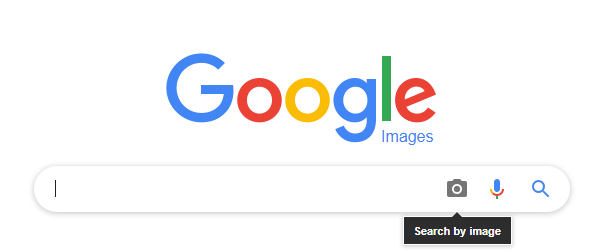

2. Recibirá un cuadro emergente con dos opciones.
- Puede pegar la URL de la imagen en la primera pestaña y hacer clic en el botón al lado.
- Alternativamente, puede hacer clic en el botón Elegir archivo y se abrirá un cuadro que muestra su Explorador de Windows. Navegue hasta la ubicación de la imagen, selecciónela y haga clic en abrir.
3. En cuestión de segundos aparecerá un resultado de búsqueda en su pantalla mostrando las coincidencias exactas en la parte superior seguidas de coincidencias similares.
Otros pasos:
- Arrastre y suelte una imagen en la barra de búsqueda de Google en el sitio web de imágenes de Google y automáticamente mostrará los resultados.
- Si está navegando por la web con el navegador Chrome y desea buscar una imagen publicada en la web, simplemente puede hacer clic con el botón derecho en la imagen y hacer clic en 'Buscar imagen en Google'.
Una función fácil de usar de Google. Aunque no está claro qué algoritmo usa Google, compararía varios atributos como tamaño, color, forma y resolución entre varias imágenes almacenadas en su base de datos.
Consulte también: Cómo detener las llamadas no deseadas en iPhone y Android
Fuente de imágenes de Bing. Bing es el segundo motor de búsqueda más utilizado después de Google. Sin duda es fiable al tratarse de un proyecto propio de Microsoft. Además de su enorme base de datos que incluye la red MSN, proporciona la función de motor de búsqueda de imágenes inversas. Haga clic en la primera pestaña 'Imágenes' en la página de inicio de Bing o visite Bing Image Feed y haga clic en el icono de la cámara.

Se abre un cuadro que le pide que busque con una imagen en lugar de texto. Puede arrastrar su imagen o hacer clic en el enlace 'Examinar' que abre un cuadro que muestra el Explorador de Windows, lo que le permite elegir un archivo. O puede pegar el enlace de la imagen en el cuadro a continuación.

Parece que todos los motores de búsqueda de imágenes inversas ofrecen las mismas opciones. Sin embargo, hay una característica adicional que proporciona Bing. Le permite al usuario recortar una sección de la imagen cargada y buscar solo una parte de la imagen. Por ejemplo, si tiene una imagen que muestra un móvil y una computadora portátil, la búsqueda inicial encontraría imágenes como la cargada y los resultados mostrados tendrían un teléfono móvil y una computadora portátil en la misma imagen. Si recorta su imagen, resaltando solo el móvil, los resultados cambiarían, mostrando imágenes similares a las del móvil, menos la computadora portátil.

Lea también: Cómo detectar videos falsos en Internet
Tineye . TinEye proporciona características únicas junto con su motor de búsqueda de imágenes inversas. Con sede en Canadá, afirma tener una base de datos de 37.500 millones de imágenes hasta la fecha. Los pasos para encontrar otras copias de tu imagen son los mismos que en otros sitios web. Puede cargar la imagen o proporcionar su enlace y obtener el resultado deseado. Puede rastrear si una imagen con derechos de autor es robada o utilizada ilegalmente.

Lo más importante es que existen algunas restricciones al usar TinEye. Primero, solo es compatible con los formatos de imagen JPEG, PNG y GIF. No es compatible con BMP y otros. En segundo lugar, el tamaño de carga está limitado a 20 MB. En tercer lugar, la versión gratuita permite hasta 150 búsquedas a la semana.
Sin embargo, una característica única admitida por TinEye es un motor de búsqueda multicolor que mostraría el resultado de las imágenes elegidas por el usuario. El usuario puede elegir hasta 5 colores y las imágenes resultantes solo contendrán esos 5 colores.
Multicolor: Búsqueda por color. Esta herramienta es una experiencia imprescindible. En la imagen de arriba, he elegido dos colores y el resultado muestra todas las imágenes que forman parte de esos dos colores solamente.

Yandex. Yandex es un motor de búsqueda administrado por Yandex NV. Tiene su sede en Rusia y ofrece funciones similares a Google.com, incluido el motor de búsqueda de imágenes inversas. El servicio es gratuito y funciona sin problemas con el objetivo principal de rastrear imágenes duplicadas. La página de inicio de Yandex le brinda una barra de búsqueda con algunos íconos en la parte superior que le brindan otras opciones.

Haga clic en el primer icono que está etiquetado como 'Imágenes'.

Abriría la sección Imágenes de Yandex donde tiene un ícono de cámara. Haga clic en el 'Icono de la cámara'.

A continuación, obtendrá tres opciones que son bastante similares a las imágenes de Google.
una. Haga clic en 'Seleccionar un archivo' y cargue el archivo desde el explorador de Windows
O
B. Arrastre el archivo de imagen manteniendo presionado el botón izquierdo del mouse desde su computadora al lado del botón 'Seleccionar un archivo'.
O
C. Escriba o copie/pegue la URL de la imagen en el cuadro de la izquierda y haga clic en el botón 'Buscar'.
Los resultados se muestran de manera organizada con La imagen original se muestra con los diferentes tamaños que se encontró. La siguiente sección muestra imágenes similares. Y finalmente, se enumeran todos los sitios donde se muestra la imagen.
Bagre social . Social Catfish proporciona a sus usuarios la posibilidad de utilizar el motor de búsqueda de imágenes inversas de forma diferente. También escanea sitios web de redes sociales como Facebook, LinkedIn, YouTube, Skype y muchos otros. Sin embargo, es un sitio web pago y requiere una suscripción.
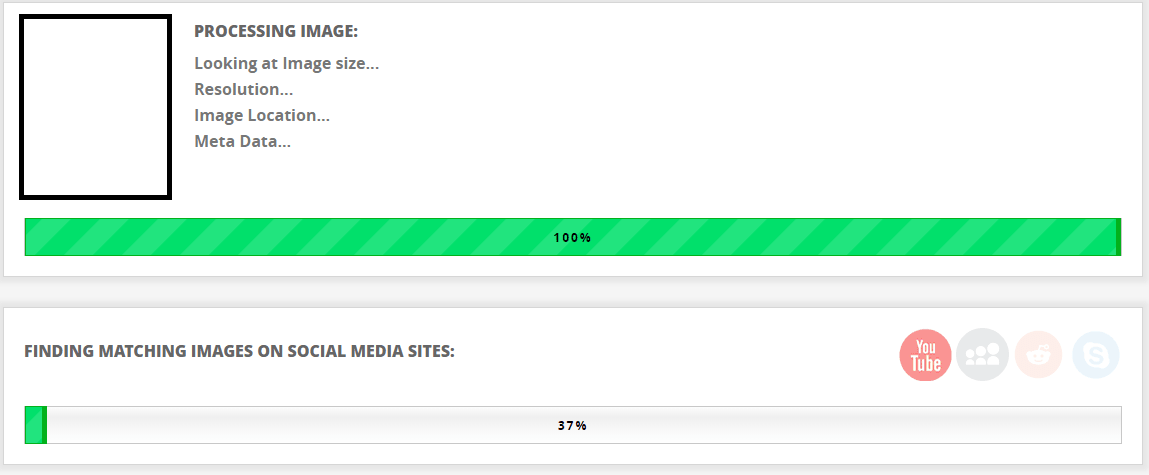
Los sitios web anteriores proporcionan resultados de búsqueda en toda la red mundial. Sin embargo, hay algunos motores de búsqueda de imágenes inversas específicos de sitios web que proporcionan resultados solo de su propia base de datos.
Herramienta de búsqueda visual de Pinterest. Esta herramienta es una de las más avanzadas entre las desarrolladas. Fue el primero en permitir a los usuarios elegir una parte específica de una imagen, acercarla y luego buscarla. Los resultados se muestran casi instantáneamente y los resultados de la búsqueda muestran imágenes visualmente similares.
Pinterest requiere que los usuarios creen una cuenta antes de poder utilizar este servicio. Una vez creado, puede navegar a través de miles de imágenes, y si encuentra algo que no sabe, puede usar esta herramienta y mostrará imágenes similares de la base de datos de Pinterest.
Deterioro del karma. Esta es una herramienta simple y útil, exclusivamente para usuarios de Reddit . Resulta beneficioso cuando publica contenido en Reddit, ya que puede verificar sus imágenes y evitar volver a publicar el mismo contenido nuevamente. También busca las imágenes en todos los subreddits.
¿Puedo usar la búsqueda inversa de imágenes en teléfonos móviles?
Sí, por supuesto que puedes, aunque no es tan simple como un modo de escritorio. Pero permítame proporcionarle algunos pasos y soluciones para que sea más fácil.
Teléfono Android.
- Las imágenes de Google se abrirán en su navegador Android Chrome, pero no mostrarán el ícono de la cámara. Esto evitará que cargues una imagen desde tu teléfono. Si está interesado en usar Google para su búsqueda de imágenes, abra el sitio web Google Images y haga clic en los tres puntos verticales en la parte superior izquierda de su pantalla. Aparecerá una lista desplegable. Busque la palabra 'Sitio de escritorio' y haga clic en la casilla de verificación junto a ella. La búsqueda inversa de imágenes de Google se volverá a cargar en su versión de escritorio y tendrá el ícono de la cámara que se puede usar para cargar cualquier imagen desde su teléfono.
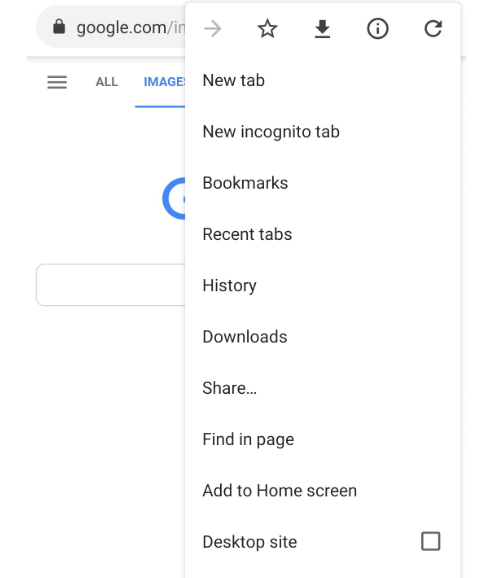
El único problema con el uso del modo de sitio de escritorio es que el sitio web no se alinea como en la pantalla móvil y puede aparecer ampliado. Si eso sucede, siempre puede bajar la alineación pellizcando los dedos en la pantalla del móvil.
- Si el sitio de escritorio no le atrae, siempre puede usar un sitio alternativo 'Labnol' que usa Google Images como su motor de búsqueda y los resultados mostrados estarían en los resultados de búsqueda de Google Image. Solo actúa como una herramienta frontal para cargar la imagen, ya que la opción de la cámara está deshabilitada en la versión móvil de imágenes de Google.
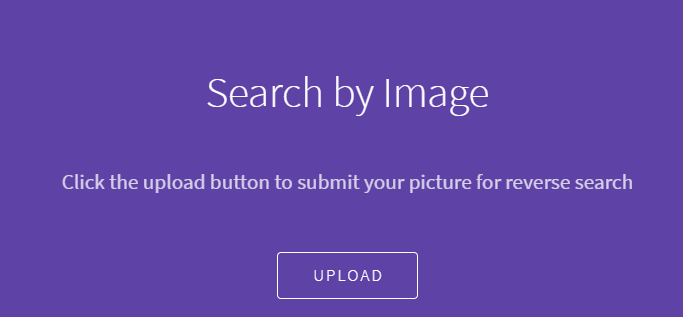
- Otra opción es utilizar el Feed de imágenes de Bing. Funciona igual que la versión de escritorio y la opción de cámara está visible en el mismo lugar.
- A continuación, tenemos Tineye , que también mantiene el mismo aspecto que en un escritorio. La única diferencia es que el botón Cámara se reemplaza por un botón de carga a la izquierda del cuadro de búsqueda.
- Finalmente, la opción es a través de Apps que realizan la misma tarea de localizar imágenes exactas y similares. Algunas aplicaciones eficientes y confiables son 'Search by Image' de Palm Team para Android y Reversee para iOS.
Eso termina el viaje al mundo de la búsqueda inversa de imágenes. He enumerado los mejores que pude encontrar y para qué se pueden usar. Además, he enumerado el paso para usar esto en un dispositivo móvil. Si crees que me perdí algún motor de búsqueda de imágenes inversas, házmelo saber en la sección de comentarios a continuación.
